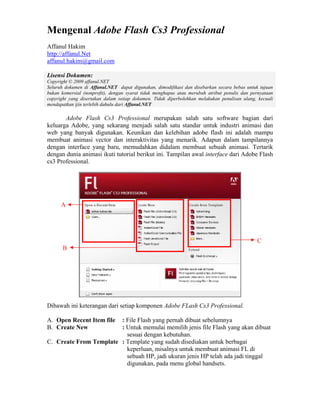
Mengenal Adobe Flash Cs3
- 1. Mengenal Adobe Flash Cs3 Professional Affanul Hakim http://affanul.Net affanul.hakim@gmail.com Lisensi Dokumen: Copyright © 2009 affanul.NET Seluruh dokumen di Affanul.NET dapat digunakan, dimodifikasi dan disebarkan secara bebas untuk tujuan bukan komersial (nonprofit), dengan syarat tidak menghapus atau merubah atribut penulis dan pernyataan copyright yang disertakan dalam setiap dokumen. Tidak diperbolehkan melakukan penulisan ulang, kecuali mendapatkan ijin terlebih dahulu dari Affanul.NET Adobe Flash Cs3 Professional merupakan salah satu software bagian dari keluarga Adobe, yang sekarang menjadi salah satu standar untuk industri animasi dan web yang banyak digunakan. Keunikan dan kelebihan adobe flash ini adalah mampu membuat animasi vector dan interaktivitas yang menarik. Adapun dalam tampilannya dengan interface yang baru, memudahkan didalam membuat sebuah animasi. Tertarik dengan dunia animasi ikuti tutorial berikut ini. Tampilan awal interface dari Adobe Flash cs3 Professional. A C B Dibawah ini keterangan dari setiap komponen Adobe FLash Cs3 Professional. A. Open Recent Item file : File Flash yang pernah dibuat sebelumnya B. Create New : Untuk memulai memilih jenis file Flash yang akan dibuat sesuai dengan kebutuhan. C. Create From Template : Template yang sudah disediakan untuk berbagai keperluan, misalnya untuk membuat animasi FL di sebuah HP, jadi ukuran jenis HP telah ada jadi tinggal digunakan, pada menu global handsets.
- 2. Mengenal Interface dan Komponen Adobe Flash Cs3 Professional A F E D C B Dibawah ini keterangan dari komponen-komponen diatas : A Tools 1.Selection Tool, untuk menseleksi objek 2.Subselection Tool, seleksi dari sisi objek untuk merubah bentuk objek sesuai dengan yang diinginkan. 3.Free Transform Tool, untuk merubah bentuk objek misalnya dari kecil ke besar atau memutar objek. 4.Lasso Tool, untuk memotong objek secara bebas 5.Pen Tool, untuk membuat garis bebas. 6.Text Tool, untuk membuat teks, berupa tulisan. 7.Line Tool, untuk membuat garis lurus 8.Race tagle tool,untuk membuat kotak persegi 4. 9.Pencil Tool, untuk menggabar objek secara bebas 10.Brush Tool, untuk menggabar sesuai dengan bentuk yang telah ditetapkan 11. 12. 13. 14. 15. 16. 1. Selection tool, untuk menseleksi objek 2. Subselection tool, seleksi dari sisi objek untuk merubah bentuk objek sesuai dengan yang diinginkan 3. Free transform tool, untuk merubah bentuk objek misalnya dari kecil ke besar atau memutar sebuah objek 4. Lasso tool, untuk memotong objek secara bebas 5. Pen tool, untuk membuat garis bebas 6. Text tool, untuk membuat teks, berupa tulisan 7. Line tool, untuk membuat garis lurus 8. Racetagle tool, untuk membuat kotak persegi empat. 9. Pencil tool, untuk menggambar objek secara bebas 10. Brush tool, untuk menggambar stage serupa dengan melukis, sesuai dengan bentuk yang telah di tetapkan. 11. Ink bootle tool, untuk mewarnai Stroke atau garis luar dari objek. 12. Paint bucket tool, untuk mewarnai Fill atau isi dari objek. 21 1 2 3 5 6 7 8 9 10 11 12 13 14 15 16 17 18 19 20 4
- 3. 13. Eyedropper tool, untuk mengambil sample warna dari suatu objek. 14. Eraser tool, untuk menghapus objek 15. Hand tool, untuk menggeser posisi stage suai dengan yang diinginkan 16. Zoom tool, untuk membesarkan/ mengecilkan ukuran stage 17. Stroke Color, untuk mengatur warna stroke atau garis luar dari objek. 18. Fill color, untuk mengatur warna Fill objek 19. black and white, untuk mengatur warna fill & strok kewarna awal yaitu warna hitam & putih 20. Swap colors, untuk menukar warna Stroke dan warna Fill. 21. Snap To object, untuk membuat objek garis menjadi lurus, melengkung dsb. 22. Gradient transform tool, untuk mengatur posisi tampilan warna gradient 23. Oval tool, untuk membuat objek lingkaran 24. Rectagle primitive tool, untuk membuat objek kotak dengan sudut tompul/ melengkung. 25. oval primitive tool, untuk membuat lingkaran dan sekaligus dapat langsung dibelah lingkaran tersebut sesuai dengan keinginan. 26. Polystar tool, untuk membuat segi 5, dan juga bisa ditambah ataupun dikurang sudutnya sesuai dengan keinginan 27. Add anchor point, untuk menambah titik yang akan digunakan untuk membentuk objek 28. Delete anchor point, untuk menghapus titik yang akan membentuk objek 29. Conver Anchor Point, untuk membentuk objek sesuai dengan titik yang telah diberikan sesuai dengan keinginan Tools yang berada pada sub : 26 22 23 24 25 29 27 28
- 4. Sebagian contoh dan fungsi dari setiap tools diatas sebagai berikut : Objek yang telah diseleksi menggunakan Selection tool,tinggal digeser sesuai dengan keinginan. Objek yang diubah bentuknya menggunakan Subselection tool, dengan cara klik sudut pada objek sehingga muncul titik di setiap sudut dan kemudian tinggal mengubah objek sesuai dengan keinginan. Mengubah ukuran objek sekaligus memutar menggunakan Free transform tool, dengan cara cursor didekatkan disudut sehingga muncul simbol anak panah yang memutar kemudian diputar sesuai dengan yang diinginkan. Dengan menggunakan Lasso tool, dapat dengan mudah menseleksi daerah yang diinginkan pada suatu objek, dengan cara seleksi objek yang akan dipotong menggunkan Lasso tool, kemudian daerah yang telah diseleksi tadi dapat langsung dipindahkan. Dengan menggunakan Pen tool, maka dapat dengan mudah membuat suatu objek sesuai dengan yang diinginkan, tidak terpaku pada kotak ataupun bulat, setelah selesai ujung yang awal satu harus dihubungkan dengan ujung akhir agar dapat membentuk suatu objek, setelah selesai maka akan terbentuk garis yang telah dibuat tadi dan tinggal memasukan warna sesuai dengan yang diinginkan. Untuk memasukan teks maka dengan menggunakan Text tool, kemudian tuliskan teks sesuai dengan yang diinginkan, untuk merubah atribut teks berupa jenis font, ukuran text, dapat langsung pada panel properties text.
- 5. Dengan menggunakan Line tool, dapat membentuk objek berupa garis, ada garis lurus, ataupun garis yang memiliki tipe titik-titik, tinggal di sesuaikan dengan kebutuhan, pada panel properties untuk merubah tipenya, maupun ukuran garis sesuai keinginan. Untuk membuat objek kotak maka dapt dengan mudah menggunakan Racetagle tool, seperti pada contoh disamping Untuk membuat objek berupa garis maka menggunakan Line tool, objek garis pada line tool ini dibagi dalam 3 tipe untuk merubahnya di Snap to object, yaitu dengan straighten untuk membuat garis bertibe lurus dan bersudut, kemudian Smooth untuk tipe garis yang halus seperti membuat lingkaran, Ink untuk membuat garis secara bebas. Smooth Straighten Smooth Ink Dengan menggunakan Brus tool, maka dapat dengan mudah membuat objek berupa tulisan bebas ataupun objek yang lainya sesuai dengan keinginan. Tinggal mengatur ukuran brus kecil atau besari pada brush size, dan untuk memilih tipe dari brush yang diinginkan dari bentuk kotak bulat garis miring dsb. Dengan menggunakan Ink bootle tool, maka dapat dengan mudah untuk merubah warna dari Stroke (garis pinggir pada objek disini garis stroke berwarna merah) sesuai dengan yang diinginkan Untuk merubah warna Fill pada objek, maka dengan menggunakan Paint bucket tool, kemudian tinggal memilih warna yang akan digunakan
- 6. Adapun beberapa jenis erase untuk menghapus objek adalah sebagai berikut, erase normal untuk menghapus secara acak sebuai objek, erase Fill menghapus hanya bagian dalam dari objek, erase lines hanya menghapus garis luar dari objek, erase selected menghapus objek yang diseleksi, erase inside menghapus bagian dalam dari objek. B. Menu bar untuk mengatur berbagai fasilitas menu yang akan digunakan 1. Pada menu file terdapat perbagai fasilitas seperti membuat file baru, eksport movie & image, import objek kedalam stage ataupun library dsb. 2. Pada menu edit terdapat pengaturan yang berkaitan dengan frame, misalnya di menu timeline berisi menghapus, copy frame, Preferences dsb 3. Menu View, untuk menampilkan grid, ruler dsb. 4. Menu Insert, untuk memasukan Timeline, scene, motion tween, shape tween dsb. 5. Menu modify, untuk memodifikasi objek, bitmap, symbol, timeline, transform, align dsb. 6. Menu Text, untuk mengatur atribut teks berupa jenis Font, ukuran Style dsb. 7. Menu Command, untuk eksport ke format XML 8. Menu Control, untuk mengatur kontrol movie, menjalankan test movie dsb. 9. Menu Debug, untuk memeriksa apakah masih ada kesalahan pada flash yang sudah jadi 10. Menu Window, untuk mengatur Toolbar, Timeline, Tools dsb, yang akan di tampilkan atau tidak ditampikan pada interface, 11. Menu Help, untuk menampilkan Bantuan apabila terdapat kesulitan didalam menggunakan Adobe Flash C. TimeLine
- 7. Untuk mengatur penempatan, dan mengontrol objek pada frame, yang terdiri dari layer 1 dan seterusnya, disetiap layer dan didalam frame inilah nanti objek akan ditempatkan 1 2 3 4 5 6 7 8 9 10 11 12 1. New layer, untuk membuat layer yang baru. 2. Add Motion Guide, untuk membuat jalur animasi pada objek. 3. Insert layer folder, untuk membuat folder sebagai penempatan layer . 4. Delete, untuk menghapus layer. 5. Center frame, Posisi frame 6. Union Skin, untuk melihat keseluruhan layer. 7. Union skin outline, untuk melihat gabungan objek hanya sebatas pada line keseluruhan pada layer 8. Edit multiple frames, untuk editing seluruh frame dan layer, sehingga akan menampilkan keseluruhan objek yang ada pada Stage, sehingga akan mempermudah editing objek secara keseluruhan 9. Modify union markers, untuk editing gabungan dari beberapa objek 10. Current frame, posisi key frame 11. Frame rate, kecepatan animasi frame ke frame atau yang disebut dengan Frame persecond 12. Elapsed, waktu yang dibutuhkan dari frame satu ke frame yang lain secara dinamis e d b c a f a) Layer 1, Nama layer dapat diganti sesuai dengan keinginan b) Show or Hide all layer, untuk menampilkan objek pada layer tersebut atau seluruh layer c) Lock or unlock all layer, untuk mengunci satu layer atau seluruh layer, sehingga tidak bisa diedit. d) Show all layers or outlines, untuk menampilkan hanya outline dari sebuah objek atau keseluruhan objek e) Frame, urutan posisi frame yang ditampilkan, disini pada posisi frame ke 1 f) Keyframe, tempat dimana objek-objek yang akan diletakan
- 8. D. Stage Tempat semua objek animasi di tempatkan, dinamakan stage ini, pada Scene 1, dimana scene disini sebagai bagian-bagian yang dapat ditambah sehingga animasi dapat dibagai didalam beberapa Scene sehingga dapat mempermudah pengaturan. E. Properties Properties atau atribut yang digunakan setiap objek untuk mengatur ukuran (size) stage,warna backround, kecepatan animasi frame rate, dan jenis seting publikasi yang akan digunakan. Dan setiap objek yang diseleksi maka tampilan Properties akan berubah sesuai dengan objek yang diseleksi tadi, misalnya disini memasukan objek Text maka pada properties ini akan berubah atributnya seperti, jenis Font, ukuran warna dsb. F. Color Mixer Digunakan untuk mengatur tampilan warna yang akan digunakan, disini ada beberapa tipe yaitu Solid, Linier, Radial & Bitmap. Khusus untuk Bitmap disini menggunakan gambar sebagai pewarnaannya, jadi gambar tersebut akan masuk ke dalam objek pengganti warna objek, sehingga objek akan berwarna sesuai dengan gambar yang dimasukan seperti pada contoh dibawah ini.
- 9. Contoh disini menggunakan objek bulat, tampilan setelah menggunakan color type bitmap, karena gambar tidak tepat ada sedikit tips, pada posisi objek maka dengan untuk mengaturnya agar lebih rapi, menggunakan Gradient transform tool. G. Action Script Untuk mengontrol movie menggunakan kode/script yang biasa disebut Action Script, disinilah nantinya jalannya animasi akan dikontrol baik berhenti, memulai dsb. Referensi : Wijaya didik, & Hutasoit Parulian andar, “Tip dan trik macromedia flash MX dengan action Script”, PT Elexmedia Komptindo Jakarta 2003 Adobe Flash Cs3 Professional Help Biografi Penulis Affanul Hakim, Lahir di Bitung Sulut, 9 Agustus 1986, Menamatkan SMK di SMK N 2 Bitung pada tahun 2004, menyelesaikan program S1 pada jurusan Teknik Informatika di STMIK Amikom Yogyakarta pada tahun 2008, kompetensi inti adalah pada bidang Animasi Flash, aktif di berbagai organisasi diantaranya koordinator sa2004b.Com.
